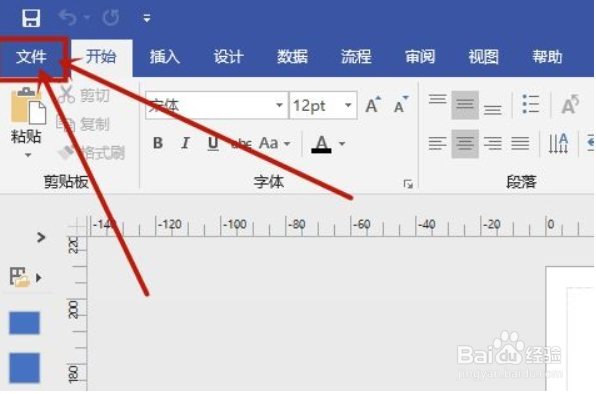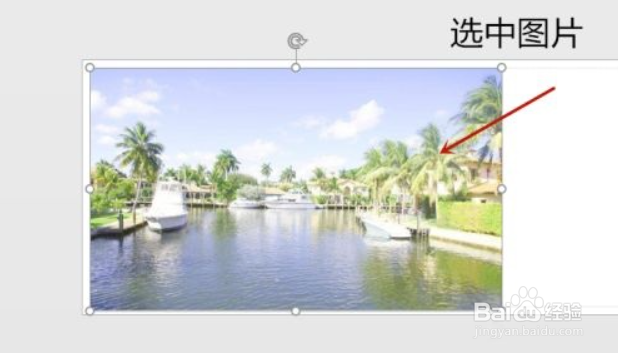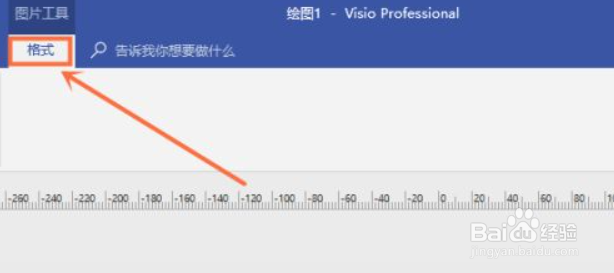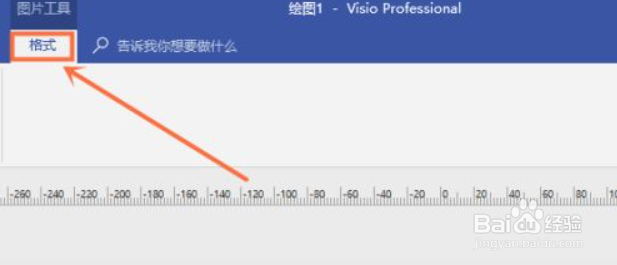Microsoft Visio 2013如何裁剪图片
1、第一步:首先点击打开Visio软件。
2、第二步:接着在Visio中装载需要处理的图片,点击文件-打开。
3、第三步:加载图片后,点击选中图片。
4、第四步:此时Visio上方菜单栏,即可调转到图片-格式页面。
5、第五步:在格式页面点击裁剪工具。
6、第六步:点击裁剪工具后,图片即可进入裁剪模式,四周出现裁剪黑色按钮,拖动即可裁剪图片。
声明:本网站引用、摘录或转载内容仅供网站访问者交流或参考,不代表本站立场,如存在版权或非法内容,请联系站长删除,联系邮箱:site.kefu@qq.com。
阅读量:51
阅读量:20
阅读量:90
阅读量:53
阅读量:73